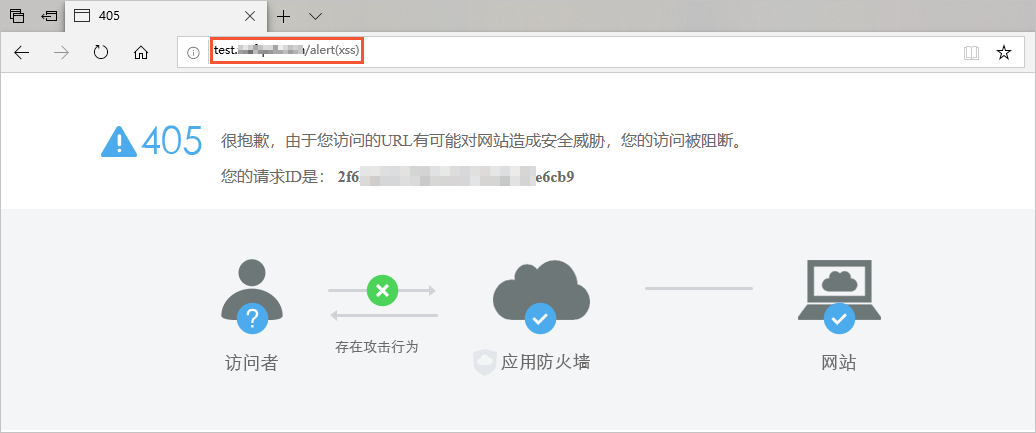| 如何进行本地验证 | 您所在的位置:网站首页 › 浏览器hosts文件异常 › 如何进行本地验证 |
如何进行本地验证
|
背景信息 通过修改本地计算机的hosts文件,可以设置本地计算机的域名寻址映射,即仅对本地计算机生效的DNS解析记录。本地验证需要您在本地计算机上将网站域名的解析指向WAF的IP地址。这样就可以通过本地计算机访问被防护的域名,验证WAF中添加的域名接入设置是否正确有效,避免域名接入配置异常导致网站访问异常。 前提条件已通过CNAME接入模式手动添加网站域名。更多信息,请参见手动添加网站。 操作步骤以下操作以使用Windows操作系统的本地计算机为例进行描述。 打开本地计算机的文件资源管理器。 在地址栏输入C:\Windows\System32\drivers\etc\hosts,并选择使用文本编辑器打开hosts文件。 在hosts文件最后一行添加以下记录: 其中表示已在WAF添加的域名,表示域名对应的WAF IP地址。和之间使用空格分隔。 获取WAF IP地址的操作步骤如下: 登录Web应用防火墙3.0控制台。在顶部菜单栏,选择WAF实例的资源组和地域(中国内地、非中国内地)。 在左侧导航栏,单击接入管理。 在CNAME接入页签,定位到已添加的域名,然后单击 在Windows操作系统中,打开cmd命令行工具。 执行以下命令: ping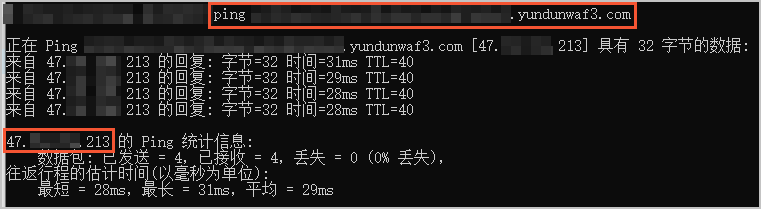 在ping命令的返回结果中,记录域名对应的WAF IP地址。 示例:假设已在WAF添加的域名是test.aliyundoc.com,域名对应的WAF IP地址是47.23.XX.XX,则在hosts文件最后一行添加以下内容: 47.23.XX.XX test.aliyundoc.com保存修改后的hosts文件,并执行ping 命令,验证hosts修改已生效。 预期ping命令解析到的IP地址是域名对应的WAF IP地址,表示hosts修改已经生效。 如果解析到了源站IP地址,请刷新本地的DNS缓存(可以执行.\ipconfig /flushdns命令)并重新执行ping命令,直到验证hosts修改已经生效。 打开本地计算机的浏览器,在地址栏输入被防护域名进行访问。 如果网站能够正常访问,说明WAF中添加的域名设置正确有效。您可以在将hosts文件复原后,放心修改域名的DNS解析,将网站流量解析到WAF进行防护。更多信息,请参见修改域名DNS解析设置。 如果网站访问不正常,说明WAF中添加的域名设置可能有问题,建议您检查WAF中的域名接入设置,修复问题后重新进行本地验证。更多信息,请参见添加域名。 可选:本地模拟简单的Web攻击命令,查看WAF的防护效果。 例如,您可以在浏览器的地址栏输入/alert(xss)(这是一个用作测试的Web攻击请求),查看针对Web应用攻击的防御效果。 预期WAF会返回一个拦截页面。 完成本地验证后,重新修改hosts文件,删除步骤3中添加的记录。 重要如果您没有及时删除对应记录,将可能导致本地计算机访问被防护域名的请求出现异常。 获取技术支持如果您无法排查出域名接入设置的故障,需要进一步技术支持,请参考以下途径: 登录Web应用防火墙控制台,在左侧导航栏底部单击有问题,找专家,加入钉群,联系产品技术专家进行咨询。 购买Web应用防火墙支持服务,获取第三方服务团队提供的专业技术支持,包括WAF接入指导和基础安全咨询等。 |
【本文地址】